Tải về
Cách tải và nâng cấp Windows 7 Service Pack 1 (Win 7 SP1 Download)
Mục lục
Hệ điều hành Windows 7 RTM (Release To Manufacture – Phiên bản chính thức có mã build 7600) được hãng Microsoft phát hành chính thức vào ngày 22/10/2009. Tiếp đó, sau nhiều lần sửa lỗi và cập nhật bảo mật, ngày 9/2/2011, Microsoft ra mắt gói nâng cấp Win 7 Service Pack 1 (SP1) bao gồm toàn bộ các bản vá lỗi và bảo mật từ trước đến thời điểm đó. Phiên bản SP1 là gói nâng cấp đầu tiên và cũng là cuối cùng của Windows 7
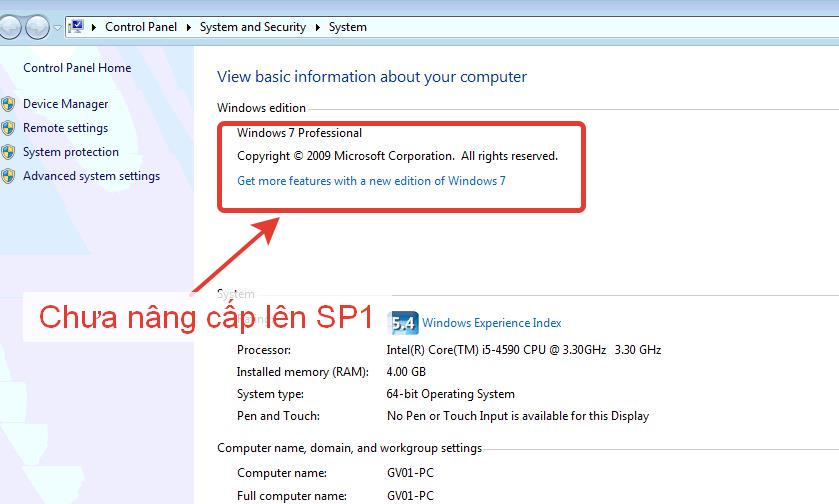
Cách tải và nâng cấp Windows 7 Service Pack 1 (Win 7 SP1 Download)
Gói nâng cấp Windows 7 Service Pack 1 (SP1) là gói nâng cấp duy nhất của Win7 chứa rất nhiều các nâng cấp về tính năng và sửa lỗi cũng như các bản vá lỗi bảo mật của hệ điều hành này. Người dùng có thể nâng cấp tự động thông qua tính năng Windows Update hoặc tải về trực tiếp theo liên kết sau:
Hướng dẫn cách kiểm tra phiên bản Windows 7 đang sử dụng
Ngày nay, Windows 7 gồm 2 phiên bản là bản RTM (bản chính thức mã build 7600) và bản SP1 (bản nâng cấp cao cấp nhất của Win7). Để kiểm tra xem phiên bản Win 7 bạn đang sử dụng ở phiên bản nào, các bạn thực hiện các bước sau:
Tại màn hình Desktop, bạn bấm tổ hợp phím “Windows” + “Pause Break” hoặc bấm chuột phải vào biểu tượng “My Computer” rồi chọn “Properties” để mở cửa sổ “System Properties“. Lúc này, bạn nhìn tại cột bên phải, mục “Windows edition” sẽ hiển thị phiên bản Windows của bạn là Win 7 RTM gốc (xem hình 1 bên dưới) hay Win 7 Service Pack 1
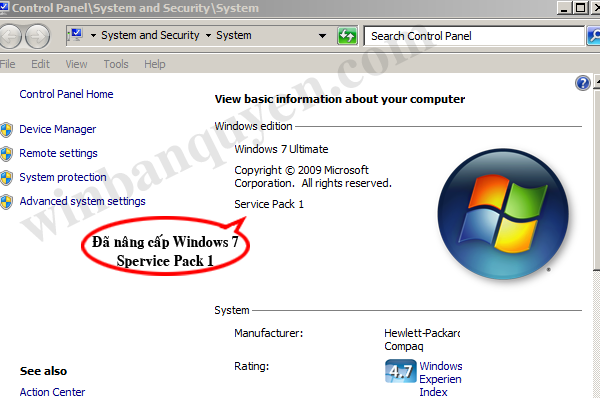
Lưu ý quan trọng trước khi cài đặt: Một số lỗi rất hay gặp khi nâng cấp Windows 7: (đây là lỗi xung đột của trình nâng cấp, chúng tôi không chịu trách nhiệm với bất kỳ hư hỏng nào khi quý khách làm theo hướng dẫn trong bài viết này)
- Lỗi màn hình xanh: đây là lỗi rất hay gặp khi nâng cấp Windows 7 SP1, lỗi này xảy ra ngay trong lần khởi động đầu tiên sau khi nâng cấp hoặc khi máy tính ngủ (Sleep)
- Lỗi C00009A khi đang chạy cập nhật: hay gặp trên các máy AMD, khi trình nâng cấp yêu cầu khởi động lại máy sẽ bị báo lỗi: “Error C000009A applying update operation 109544 of 262832…” và không thể khởi động vào được nữa
- Lỗi mắc kẹt ở 30%: quá trình nâng cấp dừng ở thông báo “Configuring Service Pack 30% Complete…” và không tiếp tục chạy nữa
- Lỗi mất bản quyền Windows 7: sau khi nâng cấp, Windows của bạn bị mất hết bản quyền
- Lỗi ổ cứng nóng và sử dụng hết 100% dung lượng: sau khi nâng cấp, dung lượng ổ cứng bị sử dụng hết 100% và khi sờ vào khu vực ổ cứng trên máy tính sẽ thấy nhiệt độ tăng lên rất nhiều
Tải về bộ nâng cấp Windows 7 Service Pack 1:
- Bộ nâng cấp lên Windows 7 SP1 32bit: windows6.1-KB976932-X86.exe
- Bộ nâng cấp lên Windows 7 SP1 64bit: windows6.1-KB976932-X64.exe
- Các tùy chọn nâng cấp khác từ Microsoft.Com
Hướng dẫn cách nâng cấp Windows 7 Service Pack 1:
Để nâng cấp Windows 7 của bạn lên phiên bản SP1 mới nhất. Bạn thực hiện lần lượt các bước sau:
- Lưu ý: tải về đúng phiên bản Win 7 SP1 32bit (tải file: windows6.1-KB976932-X86.exe) hoặc 64bit (tải file: windows6.1-KB976932-X64.exe) phù hợp với hệ thống của bạn đã kiểm tra ở bước kiểm tra bên trên
- Sau khi tải về và lưu vào ổ cứng máy tính, bạn bấm đúp vào để khởi chạy file cài đặt
- Cửa sổ cài đặt “Install Windows Service Pack 1” hiện ra, bạn bấm “Next” để tiếp tục
- Tại cửa sổ tiếp theo, bạn chọn “Automatically restart the computer” rồi bấm “Install” để bắt đầu cài đặt nâng cấp SP1 cho Windows
- Quá trình cài đặt nâng cấp bắt đầu được thực hiện, màn hình thông báo “Installing Windows 7 Spervice Pack 1…. Downloading: Windows6.1-KB976932-x64.cab“. Quá trình này diễn ra khá lâu (khoảng 30-60 phút tùy vào tốc độ máy và đường truyền Internet của bạn). Bạn hãy vui lòng chờ đợi quá trình hoàn tất mới làm việc khác, điều này rất quan trọng vì nếu không có thể gây lỗi và hỏng hệ điều hành
- Sau khi quá trình cài đặt và nâng cấp thành công, cửa sổ hiện thông báo “Windows 7 Spervice Pack 1 is now installed“. Bạn bấm nút “Close” và khởi động lại máy tính để hoàn tất
Chúc mừng bạn đã nâng cấp thành công Windows 7 SP1. Bạn có thể kiểm tra lại bằng cách bấm tổ hợp phím “Windows” + “Pause Break“
Chúc các bạn thành công.
